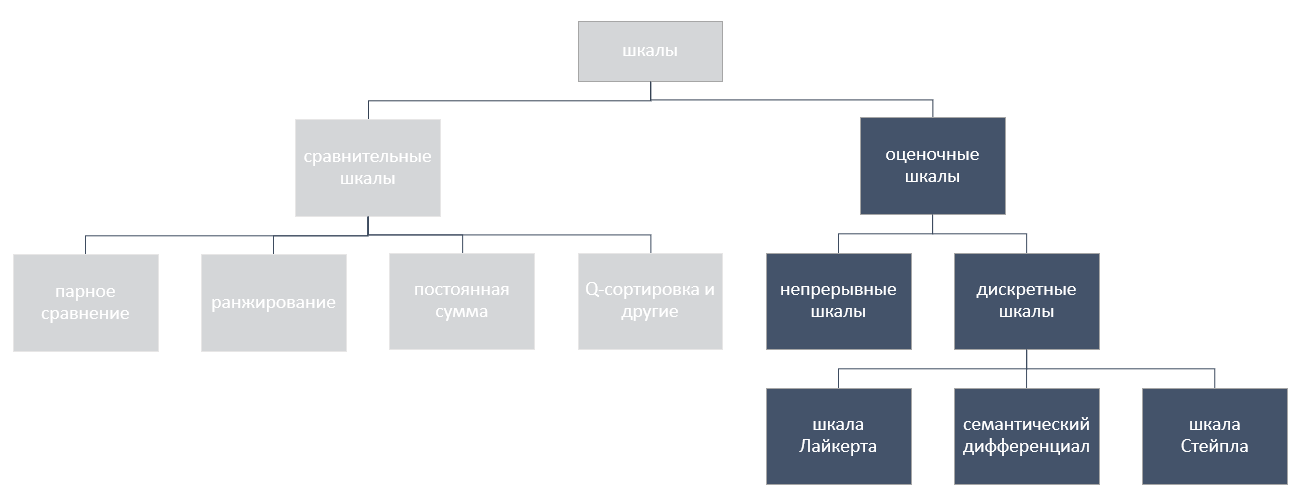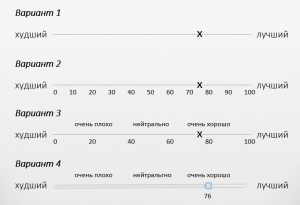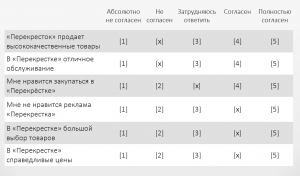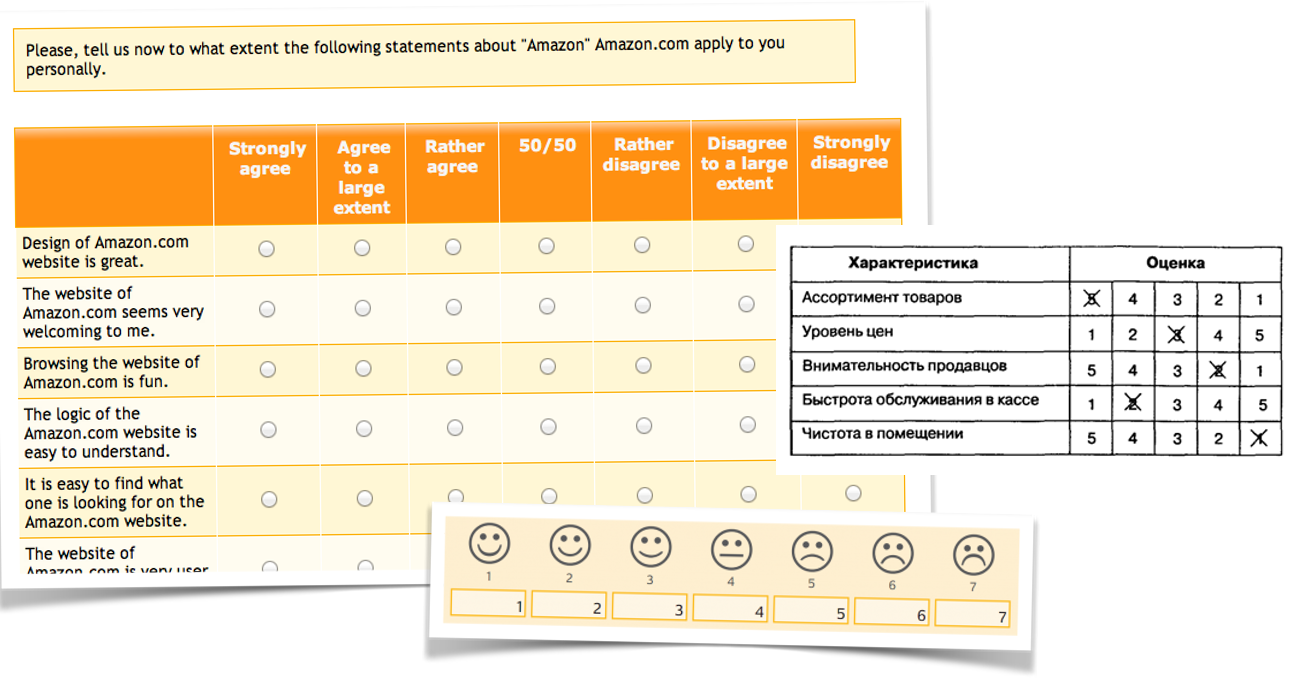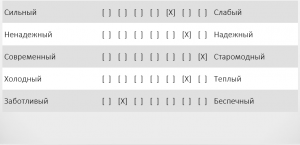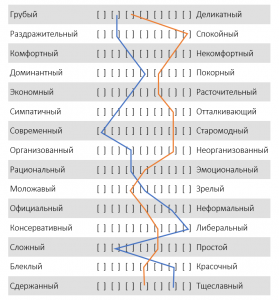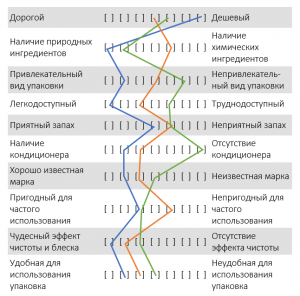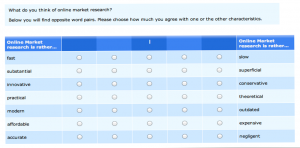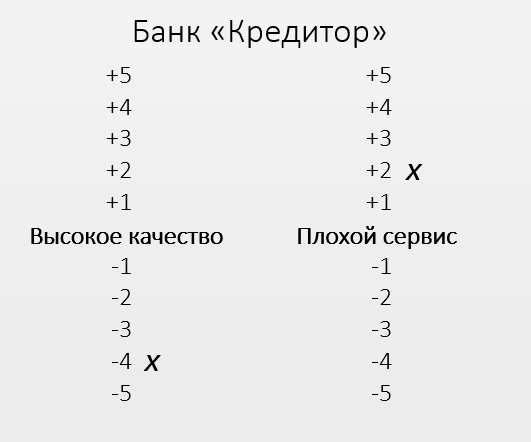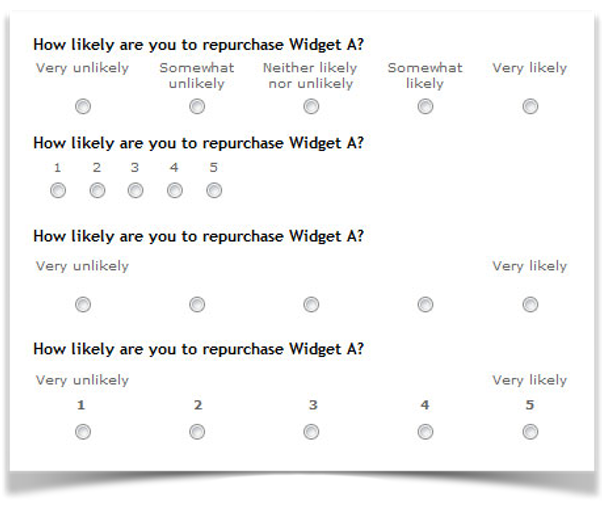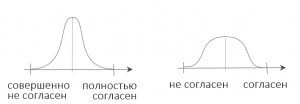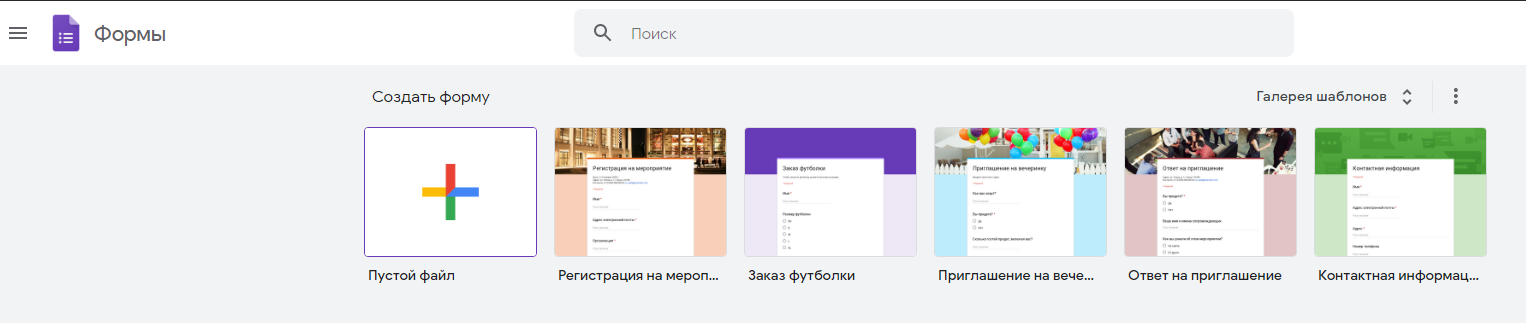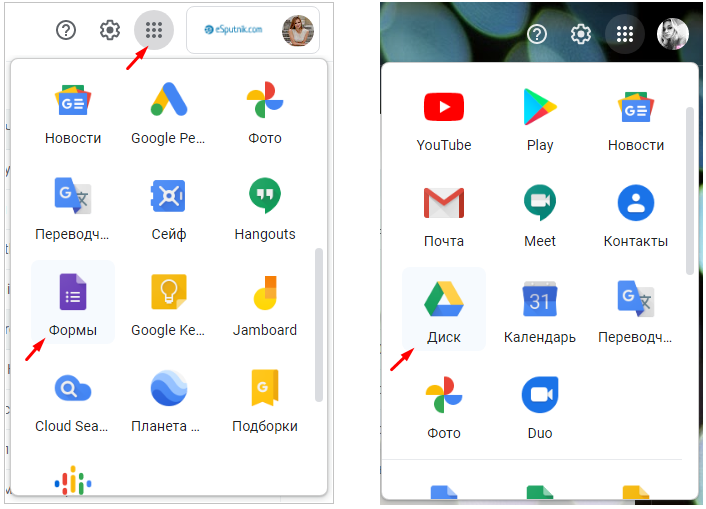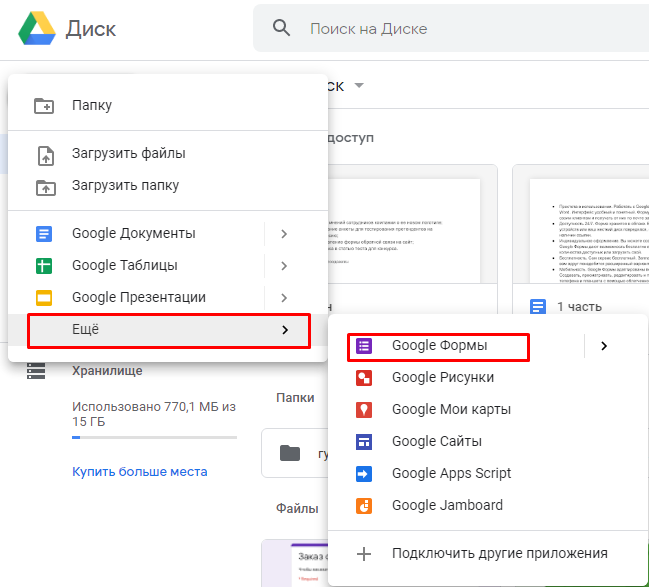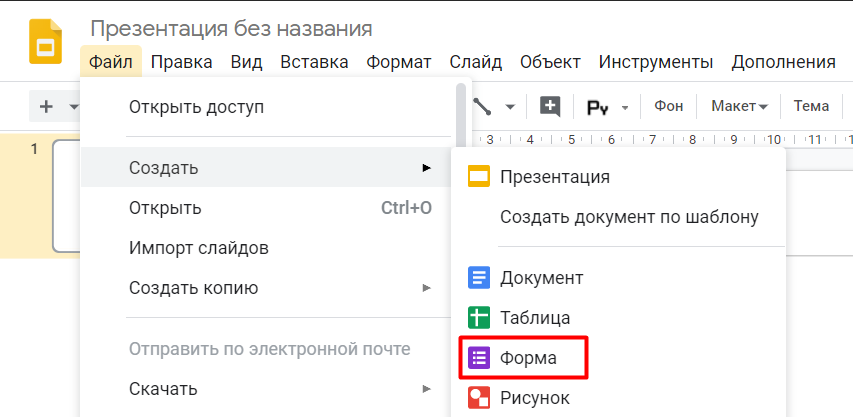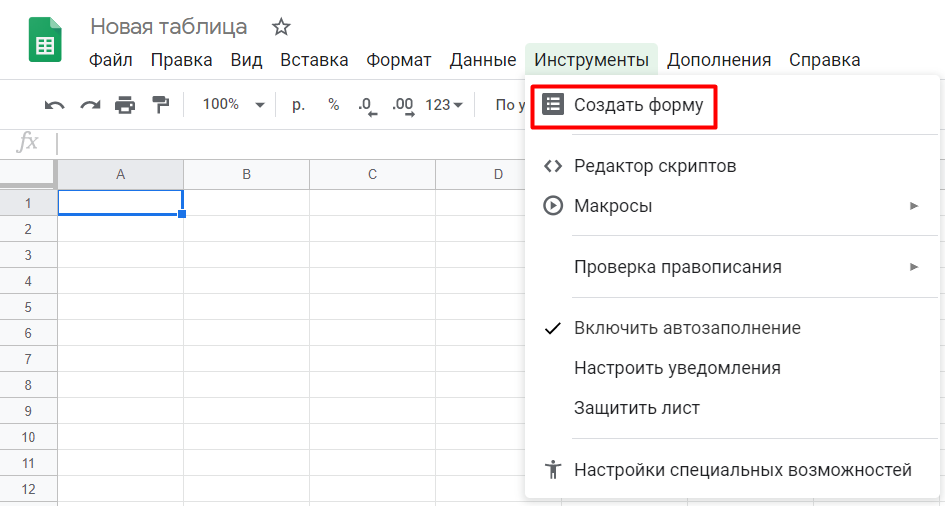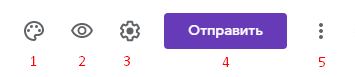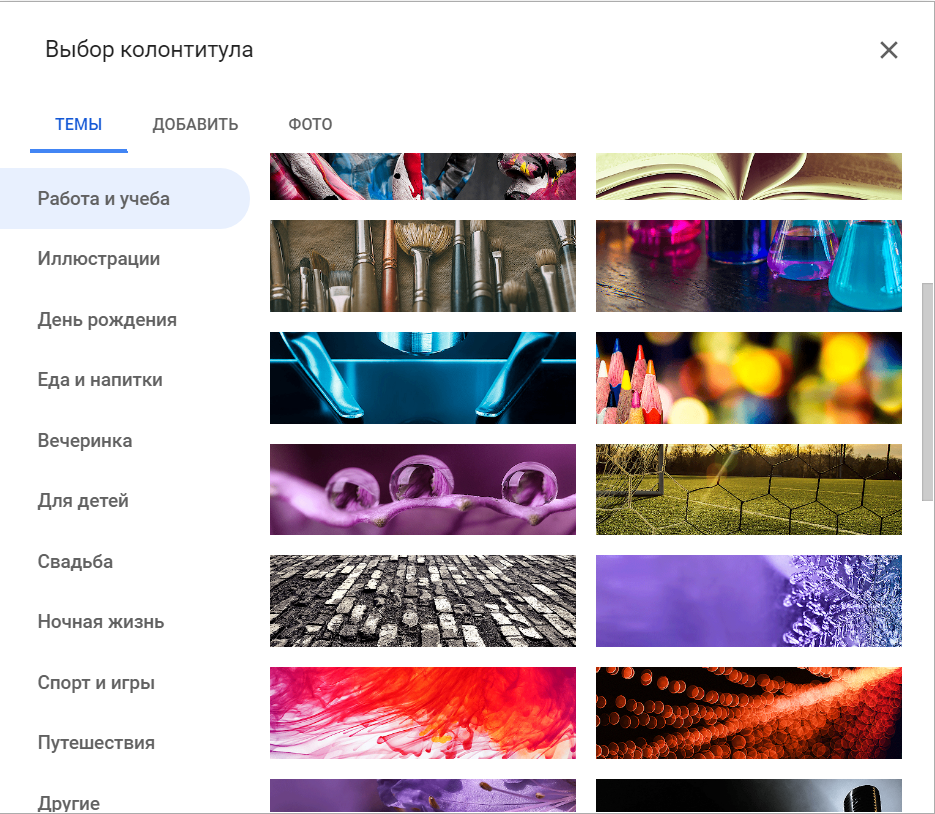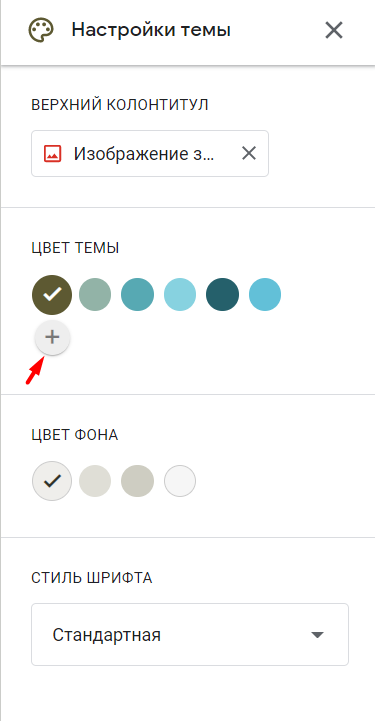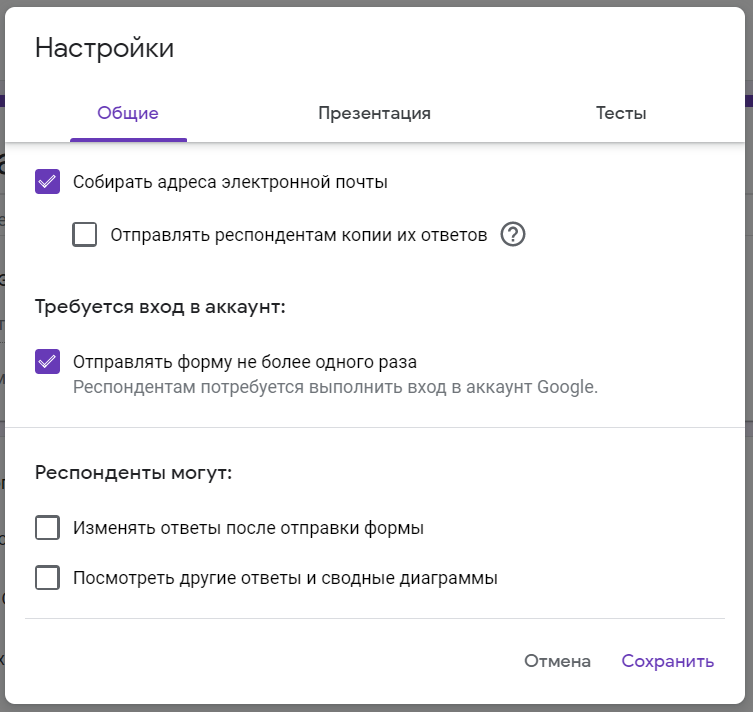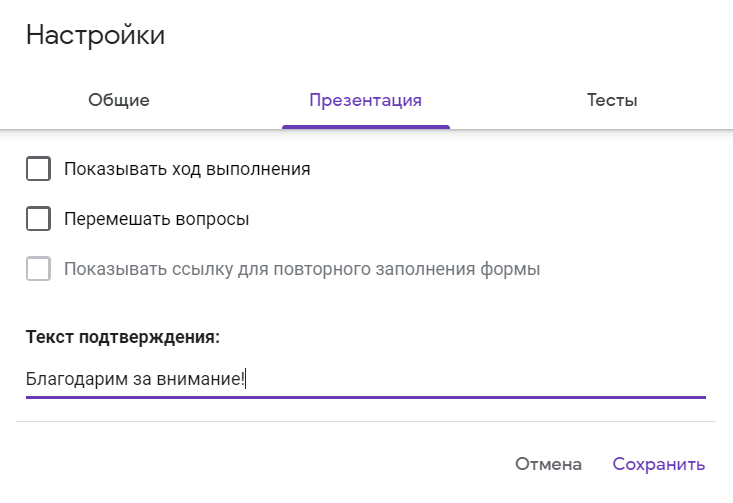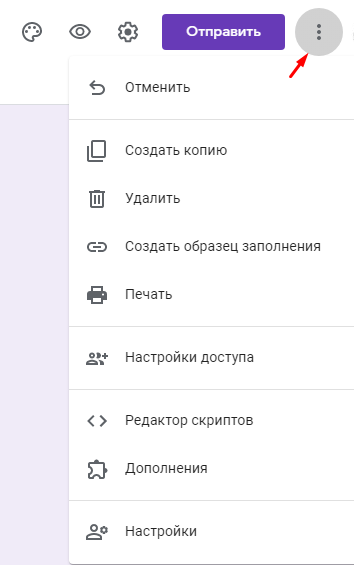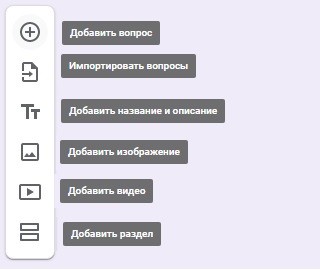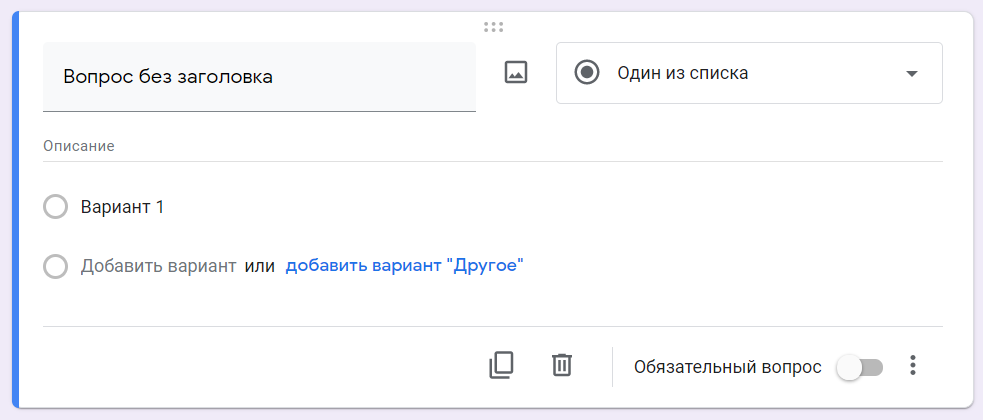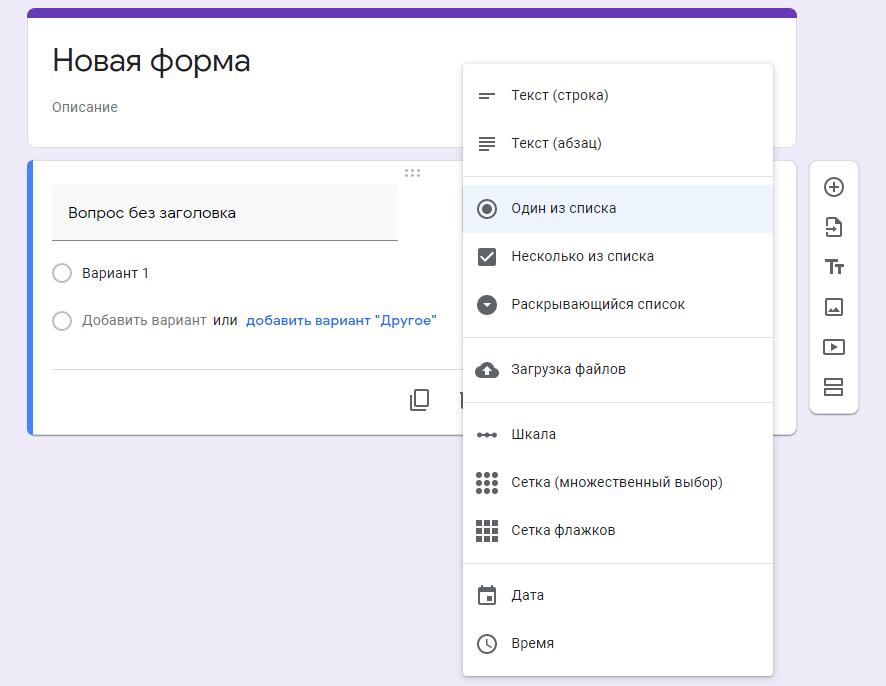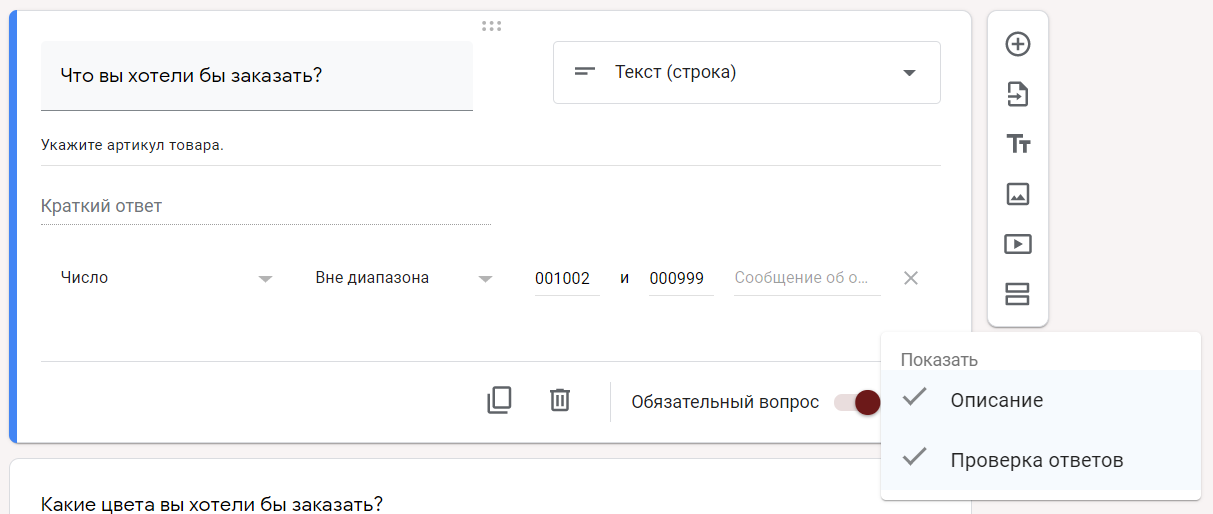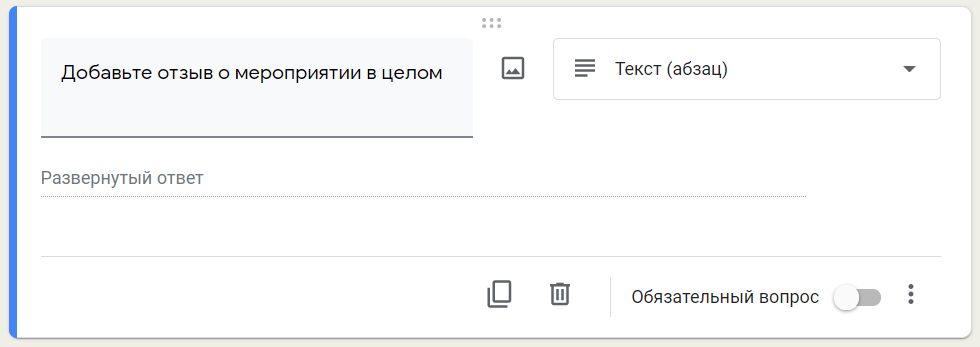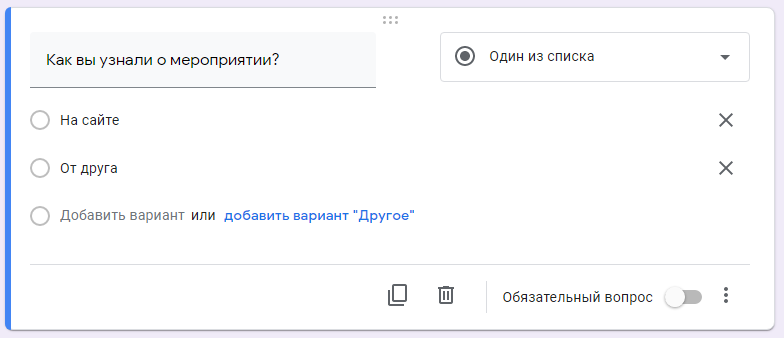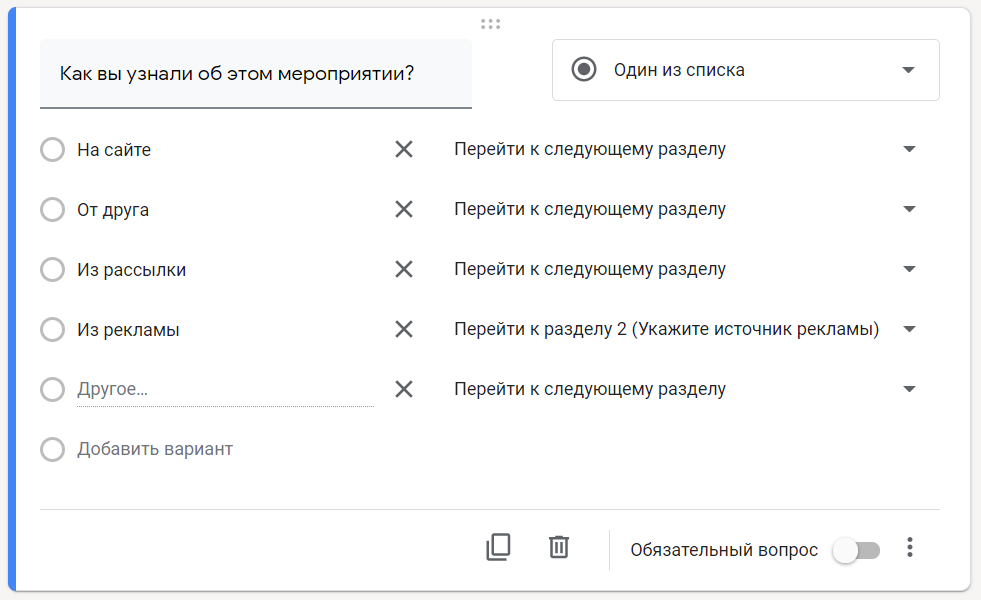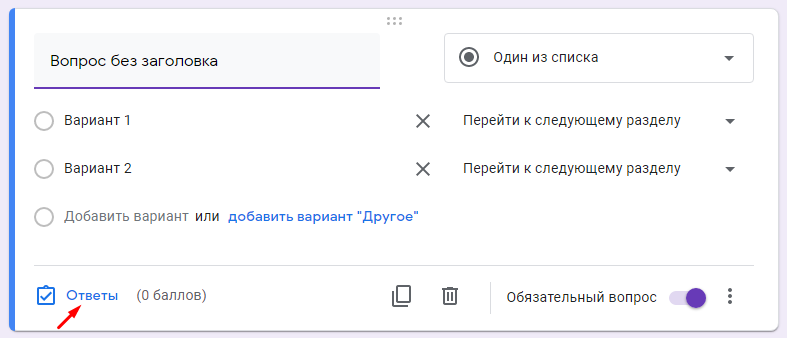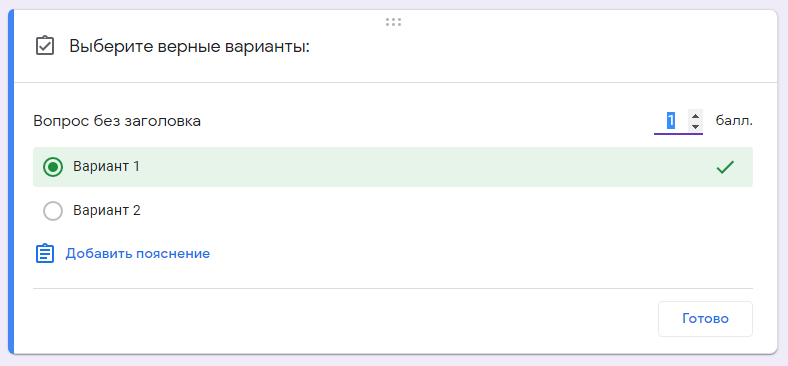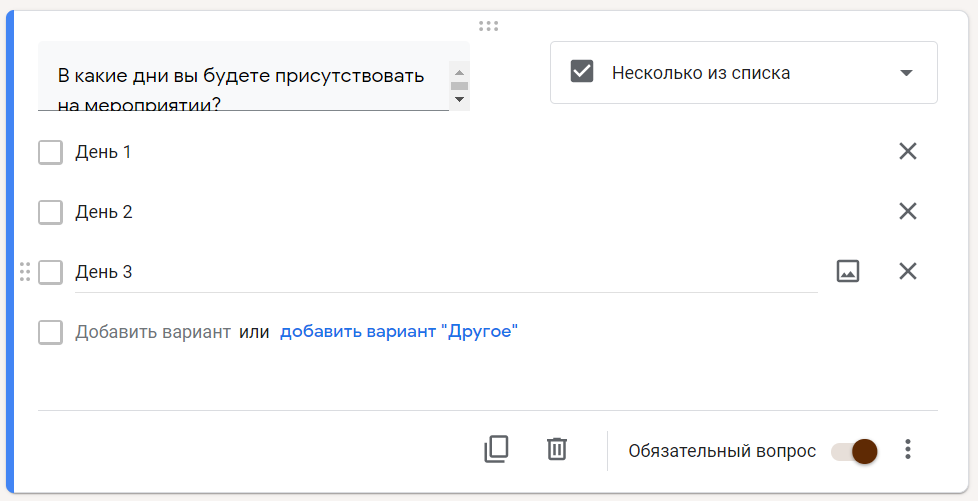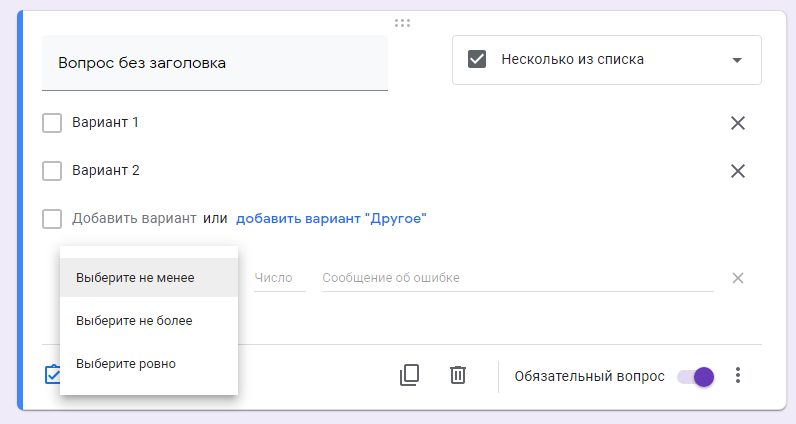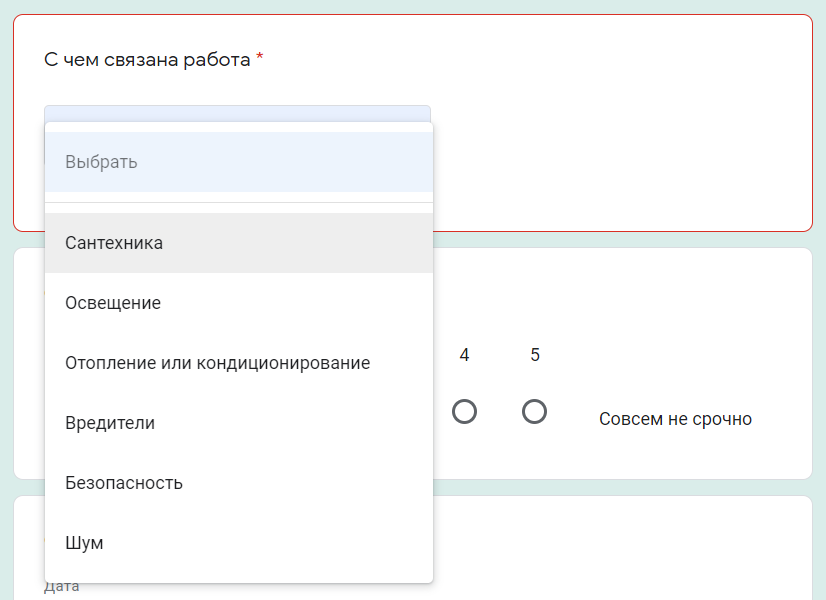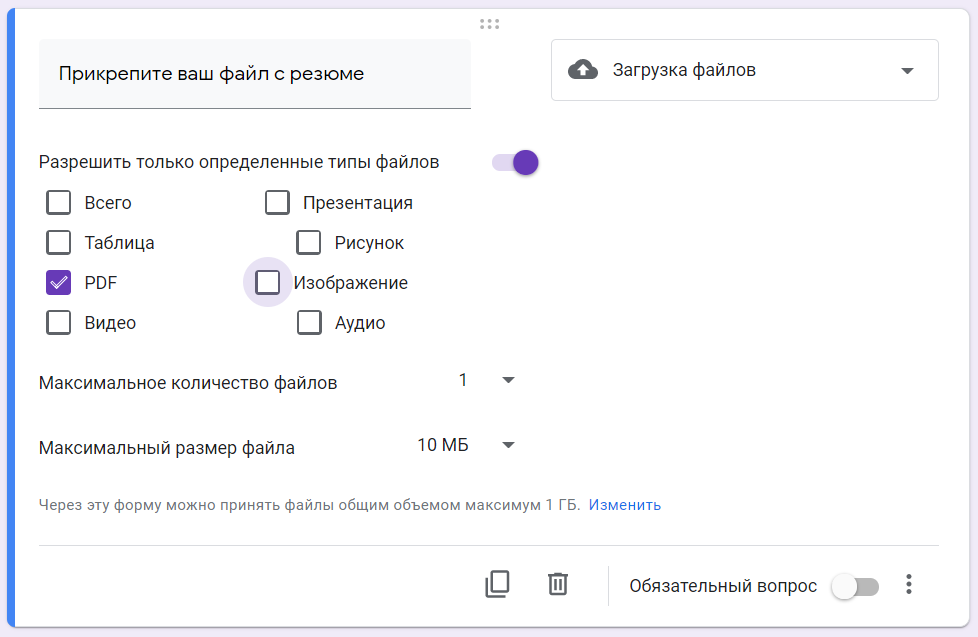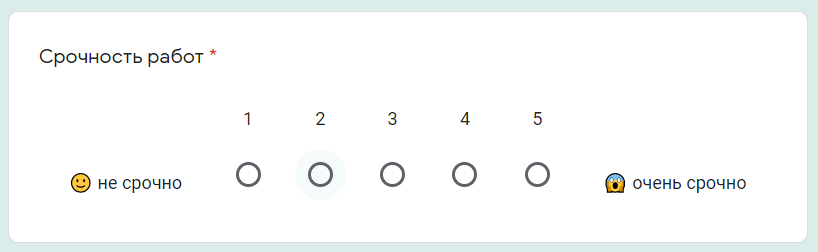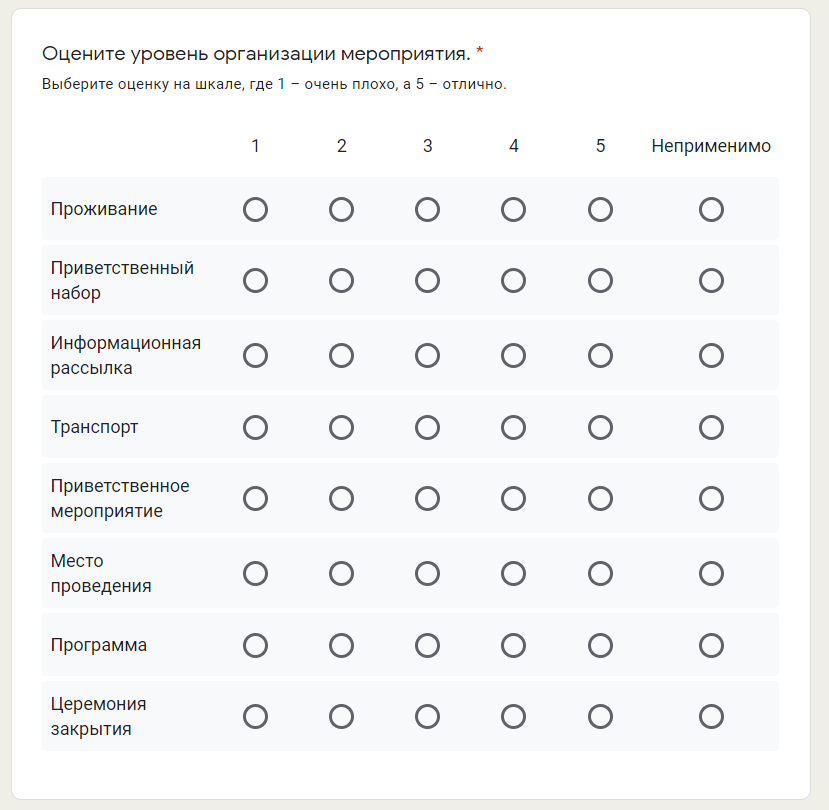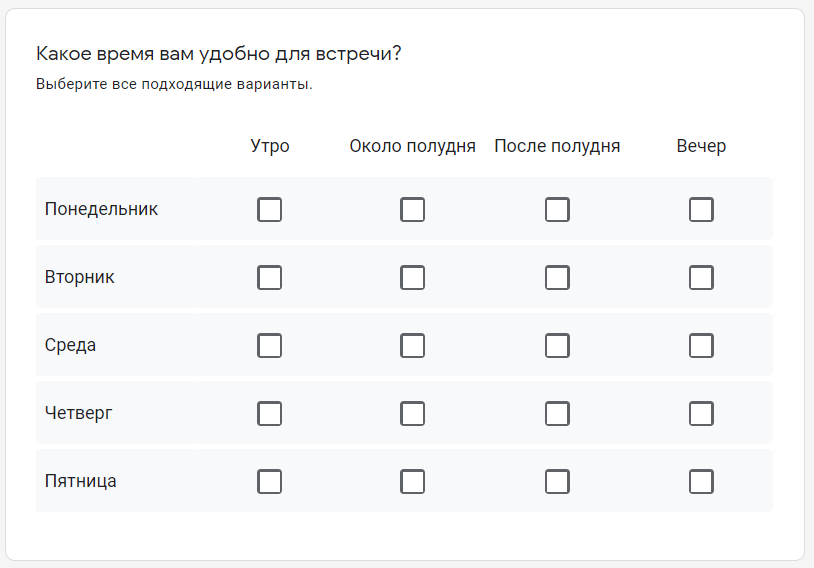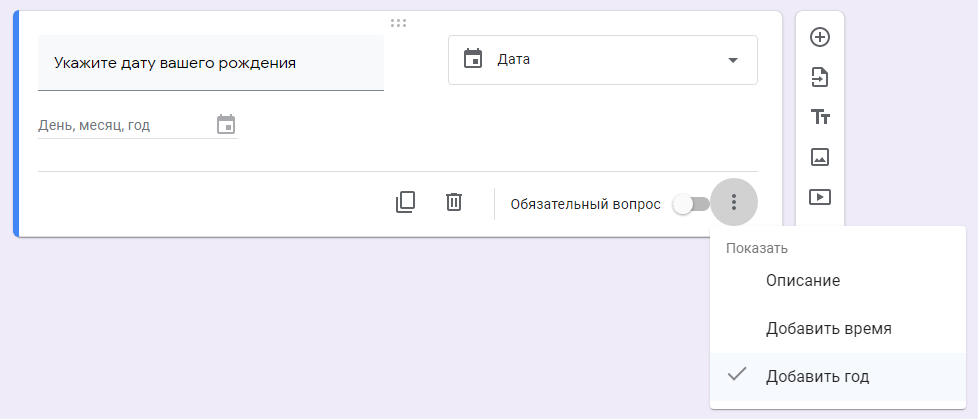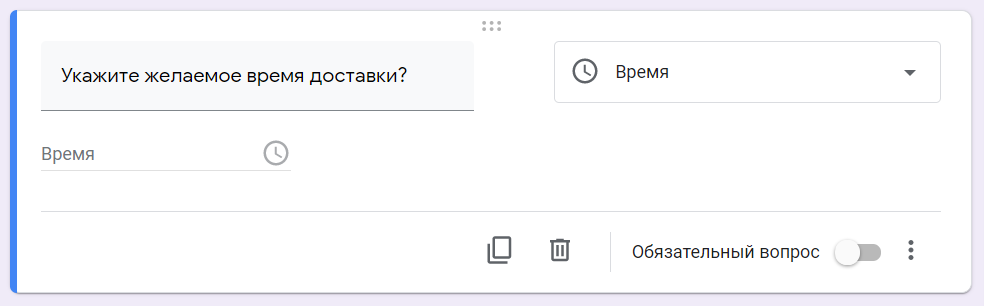2. Шкалы и измерения в опросах
2.3 Оценочные шкалы
Оценочные шкалы
Оценочные шкалы: непрерывная рейтинговая шкала
Непрерывная шкала — Респондент оценивает объекты, проставляя отметку в любой точке линии, соединяющей одно экстремальное значение оцениваемого критерия с другим
Оцените магазины «Пятерочка» как продуктовый супермаркет:
Непрерывная рейтинговая шкала: пример
Дискретные шкалы: шкала Лайкерта
Шкала Лайкерта — Респондент указывает степень своего согласия или несогласия с утверждениями, касающимися изучаемого объекта, при помощи шкалы, обычно содержащей от пяти до семи категорий
Укажите степень своего согласия со следующими утверждениями в отношении магазина «Перекресток»
Обратите внимание, что четвертое утверждение обратно по отношению к другим утверждениям.
На этапе анализа такие утверждения стоит «развернуть на 180°», чтобы все утверждения были взаимно согласованы – от худшего к лучшему или наоборот от лучшего к худшему.
Шкала Лайкерта: пример
Шкала Лайкерта: часто используемые шкалы
Концепт Описание
| Отношение | Очень плохо | Плохо | Ни хорошо, ни плохо (нейтральное отношение) | Хорошо | Очень хорошо |
| Важность | Совершенно не важно | Не важно | Затрудняюсь ответить (нейтрально) | Важно | Очень важно |
| Удовлетворенность | Очень недоволен | Недоволен | Нейтрален | Доволен | Очень доволен |
| Намерение совершить покупку | Точно не куплю | Скорее всего не куплю | Равная вероятность (затрудняюсь ответить) | Скорее всего куплю | Точно куплю |
| Частота покупок | Никогда | Редко | Иногда | В большинстве случаев | Всегда |
| Согласие | Абсолютно не согласен | Не согласен | Затрудняюсь ответить | Согласен | Полностью согласен |
Дискретные шкалы: семантический дифференциал
Семантический дифференциал — Шкала оценок с полюсами, имеющими противоположные друг другу смысловые значения
На этом этапе опроса нас интересует, какие ассоциации у Вас вызывают различные супермаркеты. Ниже представлены пары противоположных по смыслу прилагательных. Пожалуйста, отметьте на сколько то или иное прилагательное описывает Ваше отношение к супермаркету «Лента».
Обратите внимание, что вторая и четвертая пара прилагательных обратна по отношению к другим парам. На этапе анализа такие сравнительные пары стоит «развернуть на 180°», чтобы все измерения были взаимно согласованы – от худшего к лучшему или наоборот от лучшего к худшему.
Семантический дифференциал: пример
Самооценка, оценка людей, продуктов, марок, имиджа компании
Синяя кривая — Профили оценок различных объектов / респондентов / сегментов
Оранжевая кривая — Каждая точка соответствует среднему значению или медиане измерений
Семантический дифференциал: пример
Семантический дифференциал потребительских характеристик шампуней «Шампунь 1», «Шампунь 2» и идеального шампуня.
Синяя кривая — Идеальный шампунь
Оранжевая кривая — «Шампунь 1»
Зеленая кривая — «Шампунь 2»
Семантический дифференциал: пример
Дискретные шкалы: шкала Стейпла
Шкала Стейпла — Шкала с одним утверждением в середине шкалы и значениями от -5 до +5 без нейтральной точки (нуля). Чем выше выбранное респондентом число, тем точнее утверждение описывает изучаемый объект. Обычно изображается вертикально.
Используется как альтернатива семантическому дифференциалу, особенно когда сложно найти пару противоположных по смыслу прилагательных.
Пожалуйста, оцените, насколько точно каждое слово или фраза описывает банк «Кредитор». Чем точнее по Вашему мнению фраза описывает банк, тем более положительное число Вам надо выбрать. Чем менее точно фраза описывает банк, тем более отрицательное число надо выбрать. Вы можете выбрать любое число от +5 для очень точных описаний до -5 для описаний, которые на Ваш взгляд очень неточны.
Оценочные шкалы: обзор
|
Шкала |
Базовые характеристики |
Примеры |
Достоинства |
Недостатки |
|
Непрерывные шкалы |
Поставить отметку на непрерывной линии |
Реакция на рекламный ролик |
Легкость построения |
Трудоемкость подсчета очков в ручную |
|
Дискретные шкалы |
||||
| Шкала Лайкерта |
Указать степень согласия на интервале от 1 (абсолютно не согласен) до 5 (полностью согласен) |
Измерение отношений к чему-либо |
Легкость построения, понимания респондентами и применения |
Требует больше времени |
| Семантический дифференциал |
Семибалльная шкала с противоположными по смыслу полюсами |
Имидж марки, продукта, компании |
Разносторонние применения |
Спорно, являются ли данные интервальными |
| Шкала Стейпла |
Однополюсная десятибалльная шкала от -5 до +5 без нейтральной точки (нуля) |
Измерение отношений и имиджа |
Легкость построения, и применения в телефонных опросах |
Приводит в замешательство и часто сложна в применении |
Особенности построения дискретных шкал
| количество категорий | Однозначно оптимального числа категорий нет, традиционно рекомендуется использовать от 5 до 9 категорий. |
|
сбалансированность |
Объективные данные можно получить только при использовании сбалансированных шкал. |
|
чётное или нечётное |
Если нейтральное отношение респондентов к объекту в принципе возможно, то стоит использовать нечетное число категорий. |
|
обязательный или необязательный ответ |
Если некоторые респонденты могут не иметь определенного мнения, непринудительный режим ответа может значительно улучшить качество данных. |
|
подписи категорий |
Есть доводы в пользу того, чтобы подписывать все или несколько категорий. Также важна «сила» прилагательных в подписи. |
Количество категорий в шкале
Количество категорий — Однозначно оптимального числа категорий нет, традиционно рекомендуется использовать от 5 до 9 категорий.
+ Чем больше категорий в шкале, тем более тонкие различия в оценке объектов она может регистрировать.
— Есть предел восприятия разницы между категориями. Большинство респондентов не может справиться более чем с несколькими категориями.
Уровень знаний и степень вовлеченности
- Больше категорий, если респонденты заинтересованы в оценке объекта или много знают о нем.
Природа объекта
- Некоторые объекты сами по себе имеют множество градаций признака.
Метод сбора данных
- Меньше категорий в телефонных интервью.
Анализ данных
- Меньше категорий для агрегации, обобщений или сравнения групп.
- Больше для сложных статистических анализов, например корреляционных.
Сбалансированность шкалы
Сбалансированность — Объективные данные можно получить только при использовании сбалансированных шкал.
Сбалансированная шкала:
Очень хорошо
Хорошо
Ни хорошо, ни плохо
Плохо
Очень плохо
Несбалансированная шкала:
Очень хорошо
Хорошо
Скорее хорошо
Удовлетворительно
Плохо
Очень плохо
Чётное или нечётное количество категорий
Чётное или нечётное число категорий — Если нейтральное отношение респондентов к объекту в принципе возможно, то стоит использовать нечетное число категорий.
— при нечетном количестве категорий средняя точка – нейтральная категория
— в шкалах измерения отношений эта категория привлекает значительное количество респондентов, неуверенных в своем мнении или нежелающих раскрывать его
— это может «сдвинуть» среднее значение измерения и его дисперсию
— нужен ли нам «контраст» в анализе?
Обязательный ответ
Обязательный или необязательный ответ — Если некоторые респонденты могут не иметь определенного мнения, непринудительный режим ответа может значительно улучшить качество данных.
— вопросы без варианта «не знаю», как правило, генерируют больше информативных данных
— действительно ли респонденты могут не иметь мнения или они не желают отвечать?
— используйте альтернативу «не знаю» или лучше «затрудняюсь ответить» в вопросах о фактах, но не в вопросах об их отношениях к объекту исследования
— используйте ветвление для гарантии того, что респондент «в теме»
Подписи категорий
Подписи категорий — Есть доводы в пользу того, чтобы подписывать все или несколько категорий. Также важна «сила» прилагательных в подписи.
— различные варианты описания категорий (словесные, численные, графические) влияют на ответы
— описание категорий должно быть на столько близко к измеряемым значениям, на сколько это только возможно
— прописывание всех вариантов (категорий) ответа не влияет на качество и точность собираемых данных
— «сила» прилагательных на полюсах шкалы влияет на «концентрацию» ответов
К оглавлению
Информация о файлах Cookie
Мы используем файлы cookie, чтобы пользоваться нашим сайтом было удобно. В этих файлах сохраняются ваши предпочтения и информация о ваших посещениях. Нажимая кнопку «Принять все», вы соглашаетесь на использование всех файлов cookie. Однако вы можете отказаться от отдельных категорий файлов cookie в разделе «Настройки».
От того, как будет выглядеть шкала в опросе, зависит достоверность полученных данных. Однако это лишь одна сторона медали. На надежность исследования влияет и то, как эти данные будут обработаны. Рассказываем, какую шкалу лучше выбрать для анкеты и какие ошибки чаще всего совершают при анализе результатов.
Оценочные шкалы необходимы в исследованиях, поскольку они помогают измерить чувствительность людей к определенным вопросам. Ведь ответы «да» и «нет» не всегда могут точно передать восприятие и чувства респондентов. Однако нередко исследователи сталкиваются со сложностями в выборе шкалы: какую лучше использовать для анализа и какую легче воспринимать самим участникам?
В первую очередь, проблемы возникают с телефонными опросами и бумажными анкетами. В этом случае у шкалы не может быть слишком большой диапазон, например, от 0 до 100, или слишком много дескрипторов — обозначений каждой точки на шкале: «полностью доволен», «частично доволен», «отношусь нейтрально» и т. д. В то же время, если ограничиваться слишком малым количеством вариантов, к примеру, всего тремя делениями на шкале, то в результате мы получим весьма малоинформативные данные.
Гораздо проще использовать шкалы в онлайн-опросах. В них можно уместить больше вариантов ответа и при этом не бояться, что их количество напугает респондентов. Таким образом, онлайн-анкеты позволяют найти «золотую середину» между вовлеченностью участников и надежностью полученных аналитических данных. Однако и здесь есть ряд нюансов, которые стоит учитывать, чтобы результаты действительно принесли вам пользу. О них мы расскажем далее.
Четное и нечетное число точек на шкале
Количество делений на шкале может быть самым разным. Например, от 1 до 10 (десять вариантов) или от 0 до 10 (одиннадцать вариантов); от 0 до 7 (восемь вариантов) или от 1 до 7 (семь вариантов) и т. д. Принято считать, что шкалы с четным количеством делений эффективны, так как из-за отсутствия среднего, то есть нейтрального варианта они заставляют респондентов склоняться к одной из сторон в вопросе. Но правда в том, что иногда люди действительно не испытывают никаких чувств по отношению к тому, о чем их спрашивают. Поэтому, если вы исключите нейтральный вариант, это внесет предвзятость в результаты исследования.
Количество отметок на шкале
Чем больше делений на шкале, тем лучше для анализа. Однако при использовании точечной шкалы, где респонденту необходимо выбирать определенный числовой вариант, эксперты не советуют добавлять более 11 позиций. Кроме того, если вы собираетесь отображать на ней каждое число, то максимальный диапазон шкалы, вероятно, должен быть от 0 до 10. Такая шкала обычно понятна респондентам, и, используя ее, им легче оценить свои чувства. Ноль воспринимается как самая низкая оценка, а 10 – как самая высокая. Шкала от 1 до 11 будет менее эффективна, поскольку такой диапазон почти не используют в рейтингах, а само число 11 не ассоциируется с наивысшим баллом.
Еще удобнее использовать непрерывную шкалу. В этом случае респонденту нужно поставить отметку или остановить ползунок в любой точке на линии, которая соединяет противоположные значения, например, 0 и 10 или 0 и 100. Так, непрерывная шкала избавляет вас от необходимости указывать числа. Кроме того, вам не нужно беспокоится о том, что из-за слишком большого количества делений респонденты просто запутаются. Однако меру все же лучше знать. Хотя технически вы будете свободны выбирать любой диапазон, шкала от 0 до 1 миллиарда будет выглядеть странновато. Также, если вы не хотите использовать диапазон из 101 точки, то можете взять 101 деление от 0 до 10, просто добавив десятые числа.
Начинать шкалу с 1 или 0?
Когда вы решаете указывать числа на своей шкале, то наверняка задумываетесь: начинать с нуля или единицы? На самом деле, вы можете сделать выбор в пользу любой цифры. В конечном счете, именно общее количество точек определяет эффективность вашего исследования. Шкала от 1 до 10 по сути такая же, как шкала от 0 до 9 или, как бы странно это ни выглядело, шкала от 2 до 11. Довольно очевидно, что если под самым нижним делением вы подразумеваете ответ «совсем нет, никогда», то лучше выбрать ноль. Что касается выбора единицы для обозначения начальной точки, то нет оснований считать, что это лучше скажется на ответах респондентов или анализе полученных данных. А вот шкалу от 0 до 10 проще всего преобразовать в проценты.
Анализ данных и подводные камни
Сложности кроются не только на этапе разработки шкалы. Иногда достоверность данных зависит от того, как их анализируют. Мы разобрали самые распространенные случаи, в которых исследователей могут подстерегать ошибки.
Рассчитывать медиану — не всегда хорошая идея
Медианы полезны, когда в данных опроса есть резко выделяющиеся значения. Например, при анализе доходов граждан, где из-за одного миллиардера может резко увеличиться средний показатель. Но, поскольку мы анализируем шкалу, то имеем дело с четко установленным диапазоном. В таком случае, если сравнивать данные разных лет, то разница между средними числами и разница между медианами могут сильно отличаться. Рассмотрим это подробнее на примере двух погодовых исследований:
Здесь мы видим, что в 2011 году среднее значение было выше медианы на 19%, а в 2012 году – напротив, ниже на 11%. Кроме того, можно заметить, что с 2011-го по 2012-ый средняя оценка увеличилась на 12%, в то время как медианное значение стало выше на 50%. Это наглядно показывает: при использовании шкалы лучше делать выбор в пользу средних величин, а не медиан.
Округление средних значений тоже может сыграть злую шутку
На Рисунке 2, где средний балл у респондентов из группы А равен 4, а у опрошенных из группы B — 5, во втором случае показатель выше на 25%. Теперь представим, что среднее значение у группы А на самом деле составляет 4,49 балла, а у группы B — 4,50. Тогда разница будет минимальной. Возьмем и третий сценарий, где респонденты из первой группы поставили 3,50 балла, а из второй — 5,49. Теперь мы видим, что у группы B средний балл выше аж на 57%.
Выходит, диапазон разницы между значениями составляет от 0 до 57%. Согласитесь, это довольно большой размах. Поэтому прежде чем округлять значения, стоит убедиться, что это не исказит данные в вашем анализе. А может быть, лучше и вовсе обойтись без округлений.
Группировка данных порой приводит к ложным выводам
Иногда исследователи группируют данные при анализе. Например, объединяют ответы тех, кто поставил оценку от 7 до 10. Однако не все осознают, насколько неточными могут быть такие группировки.
Так, на Рисунке 3 представлены шесть сценариев, когда от 7 до 10 баллов могут поставить 25% от общего числа опрошенных. Если вы внимательно изучите данные, то обнаружите, что несмотря на одинаковый процент поставивших оценку 7 и более в 3 и 4 примерах (25%), средний балл у 4-го на 19% выше, чем у 3-го.
Кроме того, если сравнивать сценарии, когда все респонденты ставят максимально низкую или максимально высокую оценку, которые обозначены в таблице как «чрезмерный минимум» и «чрезмерный максимум», разница может доходить до 300%.
Преобразование в проценты
Стоит также упомянуть, что при анализе шкалы баллы иногда удобнее преобразовать в проценты. И на этом этапе исследователи тоже совершают ошибки. Если вы используете шкалу от 0 до 10, то тут все просто — нужно лишь переместить десятичную точку на один знак вправо. Тогда 0 на вашей шкале будет соответствовать также 0, а 10 – 100 баллам. Если же вы используете другой диапазон чисел, то вам потребуется пересчитать данные. Это можно сделать по общей формуле, где N – это средняя оценка, Х₁ – самая низкая точка на шкале (0, 1 и т. д.), а Хₙ – самая высокая точка (9, 10 и т. д.):
(N — Х₁) : (Хₙ — Х₁)
Как вы уже поняли, не все шкалы бывают одинаково полезны. А в некоторых случаях они могут вести к откровенно ложным выводам. Надеемся, что наши рекомендации помогут вам избежать ошибок и при составлении опроса, и при анализе результатов. Главное, что важно помнить при работе со шкалой — по возможности используйте диапазон от 0 до 10, анализируйте средние неокругленные значения и внимательно преобразовывайте результаты в проценты.
Google Forms — это бесплатный инструмент для сбора информации с помощью опросов, форм обратной связи и тестирования. Разобраться в интерфейсе не составит никакого труда, а для создания формы нужен только аккаунт Google.
C помощью данного инструмента вы можете:
- открыть онлайн-регистрацию для участников мероприятия;
- организовать голосование — например, каким будет следующий дизайн нового продукта или какой будет тема следующего обучающего курса;
- создать анкету для тестирования кандидатов на должность;
- проводить онлайн-исследования — узнать мнение и предпочтения вашей аудитории;
- создать бриф (техническое задание) и удаленно согласовывать все детали проекта с заказчиком/исполнителем;
- собрать отзывы о проведенном мероприятии или качестве обслуживания.
Сервис Google Forms обладает рядом преимуществ:
- удобство в использовании: опрос не нужно скачивать, пересылать в виде файла респондентам, а им заново отправлять ответы;
- уникальность дизайна: вы можете использовать галерею шаблонов или собственные изображения;
- доступность: форма хранится на Google Диске, поэтому можно работать с ней с разных устройств и не бояться, что вы забудете нужный файл на рабочем компьютере;
- адаптивность: можно создавать, просматривать, редактировать форму на мобильных устройствах без потери функциональности;
- эффективные настройки доступа: возможно совместное редактирование с другими членами команды;
- удобство анализа: результаты опроса автоматически формируются в таблицы и графики.
Начало работы с Google Forms
Чтобы создать гугл-форму, необходимо авторизоваться в аккаунте Google. Если такого нет, его можно создать по ссылке accounts.google.com.
Перейти к созданию гугл-форм можно несколькими способами.
Из адресной строки браузера
Самый простой способ начать создавать форму — прямо в приложении Google Forms. Перейдя по ссылке https://docs.google.com/forms, вы окажетесь на главной странице, где сможете выбрать один из шаблонов или создать свой пустой файл.
Вид главной страницы Google Forms
Чтобы автоматически создать новую пустую форму, впишите forms.new в адресную строку любого браузера и нажмите Enter.
Из почты Gmail и стартовой страницы Google
Нажмите на иконку «Приложения Google» и в появившемся меню выберите значок «Формы». В некоторых аккаунтах может не быть этого значка по умолчанию, в таком случае необходимо выбрать пункт «Диск».
Переход к созданию файла из почты Gmail и стартовой страницы Google
Из Google Диска
Нажмите в левом углу на кнопку с плюсиком «Создать» и в раскрывающемся меню выберите нужный пункт.
Создание формы опроса на Google-диске
Из сервисов офисного пакета Google
Ссылка на Google Forms есть в документах, таблицах и презентациях: нажмите Файл → Создать → Форма, чтобы создать новую пустую форму.
Создание формы из файлов офисного пакета Google
Если вы уже работаете с таблицей Google и вам необходимо создать форму, которая будет автоматически с ней связываться, просто нажмите Инструменты → Создать форму. Ответы формы будут сохраняться в этой таблице отдельным листом без дополнительных настроек.
Создание формы в Google таблице
Панель инструментов в Google Forms
Давайте создадим гугл-форму с нуля, используя пустой шаблон.
Интерфейс у сервиса простой, приятный и интуитивно понятный. В верхней панели находятся элементы, с помощью которых можно задать основные настройки:
Главное меню настроек Google Forms
1. Настройки темы
Сделайте индивидуальным дизайн для гугл-формы, выбрав цвет вашего корпоративного стиля или воспользовавшись предложенными шаблонами. В Google Forms есть возможность выбирать изображение для верхнего колонтитула, изменять цветовую схему и шрифт.
Обложка — это первое, на что обратит внимание респондент при открытии вашей формы. Вы можете добавить собственную тематическую фотографию или брендированное изображение: логотип компании, баннер с промоакцией, названием и датой проведения мероприятия. Также можно воспользоваться галереей изображений, где они удобно распределены по темам.
Меню выбора изображения для обложки формы
После того, как вы выберете изображение для верхнего колонтитула, Google Forms автоматически подберет под него гармоничную цветовую схему. При желании тему можно изменить, нажав на иконку с плюсиком:
Настройки цветовой темы
Что касается шрифтов, то выбор их тут невелик, а также отсутствует возможность добавить кастомные шрифты. Вы можете сохранить свой индивидуальный стиль в письме, установив пользовательские шрифты в емейл-редакторе eSputnik.
2. Предпросмотр
Полезная функция, которая пригодится перед отправкой формы. Позволяет увидеть форму такой, какой ее увидят ваши респонденты. Воспользоваться предпросмотром, чтобы оценить форму визуально, проверить все ли правильно работает и заметить все недочеты, можно на любом этапе ее создания.
3. Настройки
Вкладка «Общие»
Если вы хотите собирать адреса электронной почты ваших респондентов, нажмите галочку «Собирать адреса электронной почты». При выборе этого пункта появится обязательное для заполнения поле «Адрес электронной почты» в начале формы. Пока пользователь не введет адрес email, ему будут недоступны для просмотра остальные разделы формы.
Также в этой вкладке можно задать, сможет ли респондент отправлять форму более одного раза. Эта функция поможет избежать искусственной накрутки показателей: если поставить галочку, пользователь должен будет авторизоваться в своем аккаунте Google и сможет ответить только один раз.
Здесь же можно настроить, могут ли респонденты изменять ответы после отправки формы и видеть другие ответы.
Меню настройки
Вкладка «Презентация»
Добавляет некоторые визуальные штрихи вашему опросу: здесь вы можете вставить индикатор заполнения формы, выбрать функцию перемешивания вопросов, а также добавить текст, который будет показан респонденту после заполнения формы.
Меню настройки
Вкладка «Тест»
Если вы создаете форму для тестирования, включите опцию «Тест» в этой вкладке. Это позволит назначать количество баллов за ответы и сделать оценивание автоматическим. Также здесь можно установить, что будет показано респонденту при прохождении теста:
Меню настройки
4. Кнопка «Отправить»
Google Forms предлагает несколько удобных способов для отправки формы: в виде электронного письма, ссылки, как публикацию в Facebook и Twitter, а также в виде HTML-кода для вставки на сайт.
Ниже в этой статье мы расскажем подробнее, как вставить опрос в электронное письмо.
5. Дополнительные настройки
В этой вкладке вам доступны различные действия с формой: копирование, удаление, печать, создание шаблона для заполнения, настройка доступа и некоторых параметров по умолчанию для всех новых форм.
Кнопка дополнительных настроек
Пункты меню «Редактор скриптов» и «Дополнения» расширяют возможности использования гугл форм, помогая реализовать различные полезные функции:
- получать уведомления, когда кто-то отправляет заполненную форму;
- автоматически закрывать форму в зависимости от установленного срока действия, количества принятых ответов или другого триггера;
- отправлять пользователям подтверждающее письмо о заполнении Google Forms и т.п.
Для опытных разработчиков вся необходимая информация о скриптах собрана в справочных материалах, а обычный пользователь найдет нужный ему инструмент в Дополнениях.
Конструктор форм
Приступим к созданию самого опроса. В Google Forms есть возможность не только создавать вопросы, а и вставлять изображения, видео и делить форму на разделы. Сделать это можно при помощи панели инструментов, которая находится справа от блока с вопросом:
Меню конструктора форм
Пункт меню «Импортировать вопросы» позволяет повторно использовать вопросы из ранее созданных форм, причем вы можете выбрать, какие именно вопросы перенести. Это удобно для тех, кто часто работает с Google Forms.
Добавить изображение можно прямо с устройства, с камеры, по ссылке, с Google Диска или через поиск Google. Видео встраиваются с YouTube: вы можете указать ссылку либо найти видео на данной платформе, не покидая своей формы.
Добавление разделов удобно использовать, если опрос получается слишком длинным или содержит вопросы, которые можно объединить в одну тему. Длинный опрос, разбитый на разделы, визуально воспринимается проще. Вы можете добавить название и краткое описание для каждого раздела, а также копировать разделы для создания похожих.
В конструкторе форм у каждого блока есть общие элементы, которые встречаются в любом вопросе:
- поле для вопроса;
- поле для описания (по умолчанию скрыто, но можно добавить при помощи меню в виде трех вертикальных точек в правом нижнем углу);
- кнопка для загрузки изображения;
- меню для выбора типа вопроса;
- кнопки «Сделать копию» и «Удалить»;
- опция «Обязательный вопрос» (не ответив на данный вопрос, респондент не сможет отправить форму);
- меню с дополнительными функциями в зависимости от типа вопроса.
Стандартный вид блока с вопросом
Типы вопросов
Google Forms предлагает различные типы вопросов в зависимости от того, какие ответы вы желаете получить от вашей аудитории:
- краткие;
- развернутые;
- выбрать один вариант из предложенных;
- выбрать несколько вариантов и т. д.
Для выбора типа ответа щелкните раскрывающееся меню рядом с полем вопроса:
Раскрывающееся меню с типами вопросов
Текст (строка)
Удобно использовать для коротких ответов в нескольких словах: узнать имя, возраст, адрес, емейл, получить ссылку на профиль в соцсетях и т.п.
Чтобы ответ был релевантным, и вместо ответа на числовой вопрос пользователь не вводил, например, случайные буквы, можно установить правила с проверкой ввода данных. Для этого щелкните пиктограмму с тремя точками в правом нижнем углу блока с вопросом и выберите опцию «Проверка ответов».
Тип вопроса «Текст (строка)»
Текст (абзац)
Этот тип аналогичен предыдущему, но предполагает более подробный ответ из одного или нескольких абзацев. Подходит для случаев, когда пользователю нужно описать свое мнение или рассказать ситуацию.
Тип вопроса «Текст (абзац)»
Один из списка
Респондент может выбрать один из предлагаемых вариантов или вписать свой в текстовом поле. Этот тип ответа дает возможность перенаправить респондента в определенный раздел опроса в зависимости от выбранного им варианта. Для этого нужно нажать на значок «Ещё»
Тип вопроса «Один из списка»
После этого станет доступен выбор возможных переходов в зависимости от ответа пользователя: он может быть перенаправлен в другой раздел формы либо после определенного ответа опрос будет завершен, а форма отправлена:
Переходы к разделам формы в зависимости от ответа
Для этого типа ответа также доступна опция «Перемешать ответы»: при каждом открытии формы варианты ответов будут меняться местами.
Если в настройках Google Формы вы отметили, что это тест, в блоке с этим типом вопроса вам будет доступна дополнительная настройка ответов:
Пункт меню настройки ответов
Здесь есть возможность указать правильный вариант ответа, а также количество баллов за верный ответ и добавить пояснение: как для правильных ответов, так и для неправильных.
Настройка ответов для теста
Несколько из списка
У респондента есть возможность выбрать несколько вариантов из предложенных, в том числе вариант «Другое» для короткого текстового ответа.
Тип вопроса «Несколько из списка»
При тестировании для такого типа вопроса доступна функция «Проверка ответов». Здесь можно выбрать количество правильных вариантов и текст, который будет показан как сообщение об ошибке.
Настройка проверки ответов для теста
Раскрывающийся список
Как и «Один из списка», предполагает выбор одного из предложенных вариантов, но в данном случае они представлены в виде раскрывающегося меню. Такой вариант удобен, когда вариантов ответов слишком много: раскрывающееся меню смотрится более компактно.
Тип вопроса «Раскрывающийся список»
Функции для этого варианта ответа аналогичны выбору одного из списка:
- перенаправить респондента к следующей группе вопросов в зависимости от его ответа;
- выводить ответы в случайном порядке при новом открытии формы;
- задать правильный ответ и пояснения.
Загрузка файлов
Позволяет респонденту загружать в качестве ответа собственные файлы. Тип и максимальный размер файла вы можете задать в настройках.
Тип вопроса «Загрузка файлов»
При создании блока с таким типом ответа нужно учесть следующие особенности:
- чтобы загрузить свой файл, пользователь должен авторизоваться в своем Google-аккаунте;
- загружаемые файлы используют пространство Google Диска владельца опроса;
- данный тип вопроса невозможно использовать, если гугл-форма хранится на общем диске или включена функция «Защита от потери данных».
Технически возможно, чтобы файлы смогли загружать пользователи и без использования учетной записи, но в таком случае необходимо будет использовать дополнительные скрипты Google.
Шкала
Вариант, который отлично подходит для оценивания какого-либо показателя. Респонденту предлагается выбрать оценку в определенном числовом диапазоне. Вы можете установить метки от 0 до 1 для начала и от 2 до 10 для конца шкалы, а также задать подписи для начала и конца шкалы, например, в виде эмоджи.
Тип вопроса «Шкала»
Такую шкалу также удобно использовать для определения NPS — индекса лояльности потребителей. Чтобы выявить уровень удовлетворенности клиентов, им предлагается оценить компанию, товар или услугу по 10-балльной шкале. В зависимости от ответов, можно выделить условные группы покупателей и разработать стратегию взаимодействия с ними. Подробнее об индексе потребительской лояльности и о том, как работать с клиентами разных сегментов, можно прочитать у нас в блоге.
Сетка (множественный выбор)
У респондента есть возможность оценить различные параметры по предложенной шкале. При данном типе вопроса создается сетка, в которой можно выбрать один ответ для каждой строки. Дополнительные функции предлагают возможность ограничить ответы одним выбором для каждого столбца, требовать заполнение всех строк и перемешать строки.
Тип вопроса «Сетка (множественный выбор)»
Сетка флажков
Респондент оценивает разные параметры по нескольким критериям. Тип ответа аналогичен предыдущему, но при этом есть возможность выбрать один или несколько предложенных вариантов из строки.
Тип вопроса «Сетка флажков»
По аналогии с типом «Сетка» (множественный выбор), есть функции для ограничения ответов одним выбором для каждого столбца и перемешиванием строк.
Дата
Респонденту предлагается выбрать дату из календаря. При необходимости можно включить выбор года или добавить время в настройках.
Тип вопроса «Дата»
Время
Респондент может ввести значение времени в часах и минутах, либо указать продолжительность в часах, минутах, секундах. Выбрать нужный вариант можно в меню «Ещё» в правом нижнем углу. Этот тип ответа удобно использовать, например, при почасовом бронировании, уточнении времени встречи, доставки и т.д.
Тип вопроса «Время»
Создание и редактирование форм в конструкторе сделано удобно для пользователя: можно как продумать последовательность разделов и вопросов заранее, так и упорядочить их в процессе создания. Любой элемент формы — раздел, вопрос, изображение или видео — можно легко переместить, потянув за шесть точек вверху блока. Возможность копирования значительно упрощает добавление похожих разделов и вопросов в вашу форму, а отменить нежелательное действие можно привычными сочетаниями клавиш CMD+Z или Ctrl+Z.
Кроме этого, как и во всех приложениях офисного пакета Google, вы можете сотрудничать в формах с другими соавторами. Для этого перейдите в дополнительные настройки в правом верхнем углу и выберите пункт «Настройки доступа». Здесь вы можете указать редакторов из списка электронных адресов, а также возможность изменять разрешения и параметры доступа.
Пункт меню настроек доступа
Добавляем форму в письмо
Когда ваш опрос будет создан, определитесь, каким образом привлечь респондентов: разместить форму на сайте, поделиться в соцсетях или отправить по электронной почте. Рассмотрим, как с помощью редактора eSputnik сделать так, чтобы в письме получатель увидел не длиннющую ссылку с набором букв, цифр и символов, а красиво оформленный призыв заполнить форму.
Источник: eSputnik
Шкала оценок: Определение, типы опросных вопросов и примеры
Опубликовано 2023-02-11 19:54 пользователем
Что такое определение шкалы оценок.
Шкала оценок — это вопрос закрытого опроса, используемый для представления отзывов респондентов в сравнительной форме по конкретным характеристикам/продуктам/услугам. Это один из самых распространенных типов вопросов для онлайн и офлайн опросов, в которых респонденты должны оценить атрибут или характеристику. Шкала оценок — это вариант популярного вопроса с множественным выбором, который широко используется для сбора информации, предоставляющей относительные сведения о конкретной теме.
Исследователи используют шкалу оценок в исследованиях, когда они намерены связать качественную меру с различными аспектами продукта или характеристики. Как правило, эта шкала используется для оценки эффективности продукта или услуги, навыков сотрудников, качества обслуживания клиентов, стратегии «клиент — первый», процессов, выполняемых для достижения определенной цели, и т. д. Вопрос опросника с рейтинговой шкалой можно сравнить с вопросом с флажком, но рейтинговая шкала предоставляет больше информации, чем просто «Да/Нет».
4 типа рейтинговых шкал
В широком смысле рейтинговые шкалы можно разделить на две категории: ординальные и интервальные.
Порядковая шкала — это шкала, в которой варианты ответов изображаются в упорядоченном виде. Разницу между двумя вариантами ответа можно не вычислять, но варианты ответов всегда будут расположены в определенном внутреннем порядке. Такие параметры, как отношение или обратная связь, могут быть представлены с помощью порядковой шкалы.
Узнайте больше: Порядковые данные
Интервальная шкала — это шкала, в которой не только установлен порядок переменных ответов, но и можно вычислить величину разницы между каждой переменной ответа. В интервальной шкале отсутствует абсолютное или истинное нулевое значение. Температура по Цельсию или Фаренгейту является наиболее популярным примером интервальной шкалы. Net Promoter Score, шкала Лайкерта и биполярная матричная таблица — одни из самых эффективных ее типов.
Узнайте больше: Интервальные данные
Четыре основных типа рейтинговых шкал могут быть использованы в онлайн-опросе:
- Графическая
- Числовая
- Описательная
- Сравнительная
- Графическая рейтинговая шкала: Она обозначает варианты ответов по шкале 1-3, 1-5 и т.д. Шкала Лайкерта является популярным примером графической шкалы оценок. Респонденты могут выбрать определенный вариант на линии или шкале, чтобы изобразить оценку. Эта шкала оценки часто применяется менеджерами по персоналу для проведения оценки сотрудников.
- Цифровая шкала оценки: Она имеет числа в качестве вариантов ответа, и не каждое число соответствует характеристике или значению. Например, визуально-аналоговая шкала или шкала семантического дифференциала могут быть представлены с помощью числовой шкалы.
- Описательная шкала оценок: В описательной шкале каждый вариант ответа подробно объясняется респондентам. Численное значение не всегда связано с вариантами ответов в описательной шкале. Существуют определенные опросы, например, опрос об удовлетворенности клиентов, в которых необходимо подробно описать все варианты ответов, чтобы каждый клиент получил подробную информацию о том, что ожидается от опроса.
- Сравнительная шкала оценок: Как следует из названия, она предполагает, что респонденты будут отвечать на конкретный вопрос с точки зрения сравнения, т.е. на основе относительного измерения или соблюдения правил.т.е. на основе относительного измерения или с учетом других организаций/продуктов/функций.
Примеры рейтинговой шкалы вопросов
Вопросы рейтинговой шкалы широко используются в опросах об удовлетворенности клиентов и сотрудников для сбора подробной информации. Вот несколько примеров таких вопросов —
- Степень согласия: Организация намерена повысить эффективность работы своих сотрудников. После организации многочисленных курсов и сертификаций для сотрудников руководство решает провести опрос, согласны ли сотрудники с идеологией, лежащей в основе этих сертификаций. Для оценки степени согласия можно использовать такие вопросы, как четная шкала Лайкерта или нечетная шкала Лайкерта.
- 5-балльная шкала Лайкерта
- Клиентский опыт: Важно собирать информацию о клиентском опыте. Для организаций важно собирать в реальном времени подробную информацию об опыте покупки продукта или услуги. Вопрос с рейтинговой шкалой, такой как Семантическая дифференциальная шкала, может помочь руководству организации собрать и проанализировать информацию о клиентском опыте.
- Шкала семантического дифференциала
- Анализ лояльности к бренду: Организации процветают благодаря лояльности клиентов к их бренду. Но лояльность к бренду — это фактор, который необходимо регулярно отслеживать. Использование вопроса с рейтинговой шкалой, такого как Net Promoter Score, может помочь организациям получить в режиме реального времени подробную информацию о лояльности клиентов и распространяемости бренда. Вопрос по рейтинговой шкале: «По шкале от 0 до 10, учитывая ваш опыт покупки, насколько вероятно, что вы порекомендуете наш бренд своим друзьям и коллегам?» может быть эффективным для мониторинга удовлетворенности и лояльности клиентов.
.
Как написать вопрос для шкалы оценок
В этом коротком объясняющем видео рассматривается популярная шкала оценок и шаг за шагом рассказывается о том, как преобразовать вопрос, чтобы он соответствовал лучшим практикам.
Использование
- Получение относительной информации о конкретном предмете: При объеме выборки в 1000 человек у каждого из них будет свой взгляд на тему. Сбор сравнительной информации об уровне удовлетворенности, частоте использования, лояльности и многих других подобных параметрах.
- Сравнение и анализ данных: Исследователи могут собрать объективные данные от целевой аудитории и проанализировать их с помощью программ для онлайн-опросов, таких как . Если вопрос с рейтинговой шкалой используется на значительной выборке, есть шанс, что погрешность в полученных данных может быть уменьшена или устранена.
- Измерение одного важного элемента продукта/услуги: Бывают опросы, в которых определенные темы должны быть рассмотрены конкретно, чтобы лучше понять целевой рынок. В таких случаях, когда необходимо проанализировать несколько важных элементов, можно использовать рейтинговые шкалы. Например, для измерения степени согласия, частоты, удовлетворенности и т.д.
Преимущества
- Вопросы рейтинговой шкалы просты для понимания и применения.
- Предлагает сравнительный анализ количественных данных в рамках целевой выборки для принятия исследователями обоснованных решений.
- Используя графические рейтинговые шкалы, исследователям легко создавать опросы, поскольку на их настройку уходит меньше всего времени.
- С помощью рейтинговой шкалы можно собрать и проанализировать большое количество информации.
- Анализ ответов, полученных на вопросы рейтинговой шкалы, проводится быстро и занимает меньше времени.
- Шкала оценок часто рассматривается как стандарт для сбора качественной и количественной информации для исследований.
Шкалы оценок в библиотеках шаблонов
предоставляет различные типы шкал оценок, чтобы помочь вам определить, как конкретный респондент относится к определенному вопросу. Существует несколько способов создания опроса с использованием шкалы оценок, включая выбор из готового шаблона, импорт существующего опроса или создание совершенно нового опроса.
Библиотека шаблонов
Библиотека шаблонов содержит более 100 шаблонов, каждый из которых можно настраивать, чтобы вы могли определить, какая шкала оценок соответствует вашим потребностям. Прежде чем сесть за стол и выбрать тип опроса, который вы хотите провести, всегда лучше подумать заранее и определить, какие данные вы хотите получить. Если вы новичок в создании опросов и не уверены, какие типы шкал оценок вам нужны, ознакомьтесь с обширной библиотекой шаблоно, чтобы начать мозговой штурм.
Импортирование и копирование опросов
Еще один вариант для тех, кто уже использует , — импортировать существующий опрос. Это позволит вам взять идеи и поток ранее созданного опроса и либо повторно использовать его, либо отредактировать. Кроме того, вы всегда можете использовать Microsoft™ Word™ для создания импортируемого опроса, который затем можно отредактировать и внедрить необходимые вам шкалы оценок. Это очень удобно, если опрос с определенными шкалами оценок администрирует один конкретный пользователь, не являющийся автором опроса.
Создание опроса с нуля
Если ни один из этих вариантов не подходит для ваших нужд, вы всегда можете создать опрос с нуля и добавить в него нужные вам шкалы оценок. Помимо интуитивно понятного интерфейса, предоставит вам на выбор различные типы вопросов и шкалы оценки, необходимые для сбора нужных данных.
Рубрика:
- Бизнес
Ключевые слова:
- Опросы
Автор:
- Adi Bhat
Источник:
- questionpro
Перевод:
- Дмитрий Л
-
Структура
анкеты. -
Виды
шкал -
Типы
вопросов -
Требования,
предъявляемые к составлению анкеты
-
Структура
анкеты.
Анкета
– объединенная
единым исследовательским замыслом
система вопросов, позволяющих получить
информацию, необходимую для выработки
решения по исследуемой проблеме.
Традиционная схема анкеты включает три
блока:
-
Введение
(преамбула)
– инструкция по заполнению анкеты и
ее возврату. Необходимо указывать: кто
проводит исследование; цели исследования;
гарантии сохранения анонимности
ответов; правила заполнения анкеты;
сроки возврата заполненных анкет;
предварительную благодарность за
возможное участие респондента в
исследовании. -
Основная
часть
– перечень вопросов, характеризующих
предмет опроса. Количество вопросов
должно быть оптимальным (обеспечивать
полноту информации), но не чрезмерным,
что делает обследование дорогим,
утомляет отвечающих. -
Сведения
об опрашиваемых (паспортичка)
– приводится информация, касающаяся
респондентов (возраст, пол, социальный
статус, род занятий, семейное положение,
уровень образования и т. Д.). Для
юридических лиц: размер, месторасположение,
направления производственно-хозяйственной
деятельности и т. П.
2.Типы шкал.
Все
вопросы подразделяются на закрытые,
открытые и полузакрытые.
Закрытые
вопросы
предполагают выбор ответов из полного
набора вариантов, приводимых в анкете.
Достоинства:
легкость обработки; возможность
использования машинной обработки
данных. Недостаток
– ограниченный выбор ответов,
следовательно, по возможности должны
быть отражены все значимые аспекты
изучаемой проблемы.
Различают
два типа закрытых вопросов:
-
дихотомический
(альтернативный),
предполагающий выбор из двух вариантов
ответа (чаще всего да и нет); -
многовариантный
(вопрос-меню), предполагающий
выбор из трех и более вариантов ответов.
Для
постановки таких вопросов используются
шкалы измерений, являющиеся инструментом
приведения разнородных качественных
признаков к сопоставимым количественным.
Наиболее часто используются следующие
типы шкал:
а) номинальная
шкала (шкала наименований) –
простое перечисление вариантов ответа
без намека на упорядочение и сопоставление:
|
Пример:
Укажите
1)
2)
3)
4)
5) |
Б) порядковая
шкала –
категории, отличающиеся условными
понятиями или качественными признаками,
в которых подразумевается наличие
упорядоченности в каком-либо виде.
Порядковые шкалы используются при
формулировке вопросов об отношениях,
оценках, общей удовлетворенности /
неудовлетворенности товаром или услугой,
вероятности новой покупки:
|
Пример:
Обратитесь
1)
2)
3)
4)
5)
Как
1)
2)
3)
4) |
В) интервальная
шкала
– численные значения, поддающиеся
физическому измерению. Представляются
вопросы о возрасте, доходах, расходах,
ценах и т. Д.:
|
Пример:
Какие расходы
1)
2)
3)
4) |
Существует
большое количество вариантов шкал. Для
формулировки закрытых вопросов наиболее
часто применяются:
-
Шкала
Лайкерта.
Является разновидностью порядковой.
Респондентов просят указать свою
степень согласия или несогласия с
каждым из утверждений. Используется,
как правило, пятиразрядная шкала
Лайкерта. Ее смысл в том, что к двум
крайним ответам («полностью согласен»
и «полностью не согласен») вводятся
два промежуточных («согласен» и «не
согласен») и один нейтральный («не
составил мнения», «затрудняюсь
ответить»). Часто применяется цифровое
обозначение утверждений, где абсолютное
согласие оценивается значением 5, а
радикальное несогласие соответствует
оценке 1. Суммируя цифровые показатели,
можно получить среднее значение степени
согласия с приведенными утверждениями,
а также построить статистические
распределения.Пример:
Укажите,
пожалуйста, насколько Вы удовлетворены
состоянием сервиса в нашей гостинице
по следующим показателям (обведите
цифру, соответствующую степени Вашего
согласия).Показатель
Полностью
удовлетворенУдовлетворен
Не
составилмнения
Не
удовлетворенПолностью
не удовлетворенОбслуживание
при приеме5
4
3
2
1
Уборка
номера5
4
3
2
1
Чистота
в общих помещениях5
4
3
2
1
Обслуживание
в номере5
4
3
2
1
Предложение
дополнительных услуг5
4
3
2
1
-
Семантический
дифференциал. Представляет
серию биполярных характеристик,
определяющих свойства изучаемого
объекта. Семантическая шкала имеет
большое количество антонимов. На такой
шкале наносятся граничные определения,
а все пространство между ними разбивается
на 7 диапазонов, характеризующих степень
приближенности мнения респондента к
тому или иному определению. Респондент
должен отметить цифру, соответствующую
его отношению к исследуемой проблеме.
Данный тип шкалы особенно эффективен
при исследовании имиджа предприятия,
торговой марки или продукта. После
получения оценок от всех респондентов
вычисляется среднее арифметическое
для каждой пары антонимов.
|
Пример:
Оцените, |
||||||||
|
Быстрое обслуживание |
7 |
6 |
5 |
4 |
3 |
2 |
1 |
Медленное обслуживание |
|
Дорогой |
7 |
6 |
5 |
4 |
3 |
2 |
1 |
Дешевый |
|
Тихий |
7 |
6 |
5 |
4 |
3 |
2 |
1 |
Шумный |
|
Известный, |
7 |
6 |
5 |
4 |
3 |
2 |
1 |
Малоизвестный |
|
Хорошая |
7 |
6 |
5 |
4 |
3 |
2 |
1 |
Плохая |
|
Шикарно |
7 |
6 |
5 |
4 |
3 |
2 |
1 |
Плохо |
|
Удобное |
7 |
6 |
5 |
4 |
3 |
2 |
1 |
Неудобное |
Достоинства
семантических
шкал при формулировке закрытых вопросов:
простота создания, четкость и наглядность
полученных результатов, возможность
учета колеблющихся мнений, неопределенности
чувств.
-
Шкала
Стэпела. Является
модификацией семантического дифференциала.
Отличие состоит в том, что: 1) прилагательные
как биполярные пары тестируются
отдельно; 2) выделяется 10 отдельных
положений на шкале, а не 7. Преимущества:
отсутствие необходимости разработки
биполярных пар; более детальная
дифференциация в измеряемых отношениях.
Открытые
вопросы
не содержат подсказок, не навязывают
вариантов ответов, рассчитаны на
получение неформализованного мнения.
Для ответа оставляют пустое место, куда
интервьюер дословно вписывает ответ
респондента. Достоинство:
можно
найти интересные идеи. Недостаток:
сложность
обработки результатов.
Виды открытых
вопросов
|
Название |
Пример |
|
1. Неструктурированный |
Каково |
|
2. Подбор |
Какие |
|
3. Завершение |
Я |
|
4. Завершение |
На |
Полузакрытые
вопросы,
кроме определенного числа вариантов
ответов, содержат позицию «другое,
укажите какое». Это дает возможность
дополнить ответ, который не был
предварительно предусмотрен в анкете.
Преимущество:
уменьшается
ограниченность в разновидностях ответов.
Полузакрытые и открытые вопросы полезны
при проведении исследований, касающихся
эффективности рекламы, при исследовании
имиджа компании.
|
Пример:
Какой источник
1)
2)
3)
4) |
-
Виды
вопросов
В анкете
можно и нужно ставить:
-
не
только программно-тематические, т.е.
непосредственно вытекающие из
исследовательской программы вопросы,
но и процедурно-функциональные,
нацеленные на оптимизацию хода опроса; -
как
прямые, предлагающие респонденту
выразить свою собственную позицию, так
и косвенные (согласие или несогласие
с позиций других людей) вопросы; -
вопросы-«крючки»,
ставящиеся для того, чтобы респондент
«клюнул», т.е. ради поддержания его
интереса к заполнению анкеты; -
вопросы-«фильтры»,
позволяющие выделить часть респондентов
по какому-либо признаку, скажем, отсеять
ту их часть, мнение которой по следующему
за «фильтром» вопросу представляется
либо особо ценным, наоборот, либо не
очень важным; -
контрольные
вопросы, проверяющие устойчивость и
непротиворечивость мнений респондентов; -
вопросы-«ловушки»,
являющиеся разновидностью контрольных,
предназначенные для выяснения степени
искренности ответов; -
наводящие
вопросы, помогающие точнее понять смысл
последующего (более важного) вопроса; -
дихотомические
вопросы, предполагающие два
взаимоисключающих друг друга варианта
ответа (типа «да-нет»); -
вопросы-«меню»,
т.е. с поливариантными ответами, когда
респондент может выбрать любое сочетание
вариантов ответов; -
вопросы-«диалоги»,
ответы на которые составляются из
ответов воображаемых лиц; -
шкальные
вопросы, т.е. такие, ответ на которые
заключен в шкалировании чего-либо; -
табличные
вопросы, предполагающие ответ в форме
заполнения таблицы;
Анкета
может содержать вопросы-«фильтры»,
позволяющие выделить часть респондентов
по какому-либо признаку. Например,
отсеять ту их часть, мнение которой по
следующему за «фильтром» вопросу
представляется либо особо ценным, либо
не очень важным.
|
Пример:
1)
2)
3) |
Каждой
поставленной задаче соответствует блок
основных вопросов. Количество вопросов
должно быть оптимальным, т.е. обеспечивающим
полноту информации, но не чрезмерным,
что удорожает обследование (необходим
компромисс). Вопросы должны быть
составлены в тактичной форме, чтобы не
обидеть респондента, не вызвать негативной
реакции.
При
необходимости могут задаваться
контрольные вопросы, проверяющие
устойчивость и непротиворечивость
мнений респондентов, а также
вопросы-«ловушки», являющиеся
разновидностью контрольных, предназначенные
для выяснения степени искренности
ответов.
Например,
основной вопрос «Какие характеристики
предлагаемых фирмой услуг в наибольшей
степени вас удовлетворили?». Контрольный
вопрос «Пользовались ли вы такой-то
услугой фирмы?». Контрольные вопросы
не должны следовать сразу же после
основного, который он контролирует.
Соседние файлы в предмете [НЕСОРТИРОВАННОЕ]
- #
- #
- #
- #
- #
- #
- #
- #
- #
- #
- #